المحتوى:
أندرويد
يمكن توصيل وحدة التحكم الرسمية من بلاي ستيشن 4 بهاتف ذكي يعمل بنظام أندرويد سواء بطريقة سلكية أو لاسلكية. العمليات بسيطة جداً – اتبع التعليمات الموجودة في المقالة عبر الرابط التالي.
لمزيد من التفاصيل: كيفية توصيل Dualshock 4 بأندرويد
آي أو إس
تختلف الحالة مع أجهزة آبل قليلاً. أولاً، يتم دعم خيار الاتصال اللاسلكي فقط. ثانياً، هذه الإمكانية متاحة رسمياً فقط على إصدارات آي أو إس 13 وما فوق – بالنسبة للأجهزة الأقدم، سيتعين استخدام طريقة غير رسمية.
آي أو إس 13 وما فوق
في أحدث إصدارات نظام التشغيل المحمول من آبل، يتم دعم Dualshock 4 "من الصندوق" – يمكن توصيلها واستخدامها على النحو التالي:
- افتح "الإعدادات" على آيفون الخاص بك.
- تأكد من أن مفتاح البلوتوث مفعل.
- امسك وحدة التحكم، واضغط على زري "بلاي ستيشن" و "مشاركة"، واستمر في الضغط حتى يبدأ مؤشر الضوء في الوميض.
- عد إلى آيفون – يجب أن يظهر في قائمة "بلوتوث" Dualshock 4 جاهزاً للإقران، انقر على الخيار المناسب.
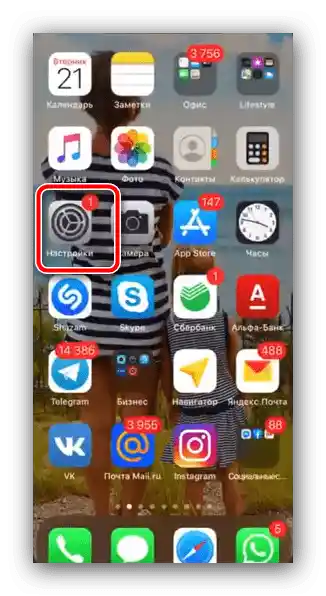
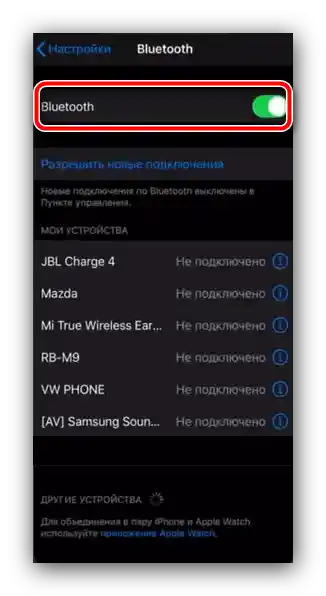

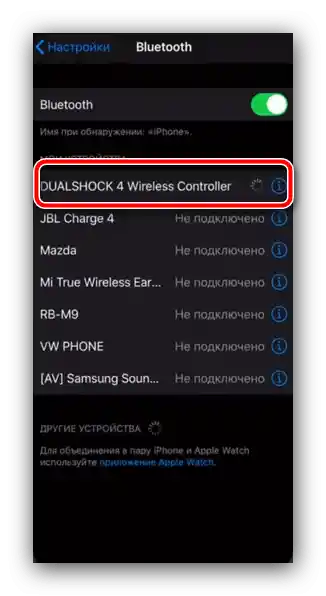
تم – سيضيء مؤشر وحدة التحكم باللون الأحمر، مما يعني أن الاتصال قد تم بنجاح.الآن افتح اللعبة المتوافقة (يجب أن تحمل علامة MFi في متجر التطبيقات)، قم بإعداد وحدة التحكم وابدأ اللعب.
iOS 12 وما دونه
الأجهزة التي تعمل بنظام iOS 12 والإصدارات الأقدم لا تدعم وحدات التحكم الخارجية بشكل مدمج، لذلك لا يمكن توصيل Dualshock 4 بها رسميًا، ولكن هناك حل لمستخدمي iPhone الذين لديهم جيلبريك نشط.
- قم بتشغيل متجر بديل على iPhone Cydia وافتح فيه "بحث".
- اكتب استعلام
nControlوقم بالبحث. - بعد الحصول على الوصول إلى مستودعات التعديل، قم بتحميله وتثبيته.
- عد إلى القائمة الرئيسية في الآيفون، افتح التعديل المثبت – ستظهر خيار "الأجهزة المتاحة".
- بعد ذلك، قم بتحويل Dualshock 4 إلى وضع الاقتران (الخطوة 3 من الطريقة لنظام iOS 13). الآن يجب أن يظهر خيار وحدة التحكم في الأجهزة المتاحة للاتصال – انقر عليه لإقامة الاتصال.
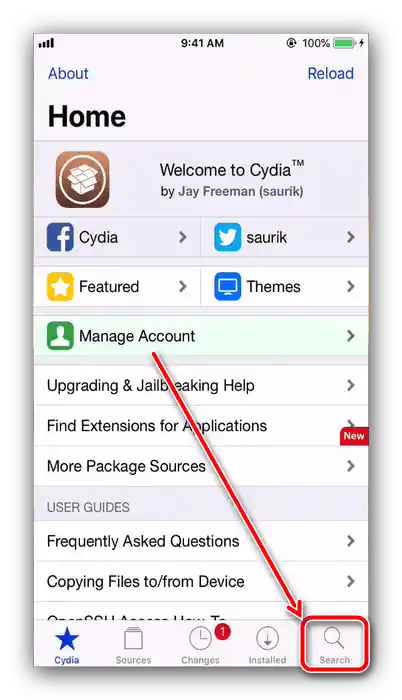
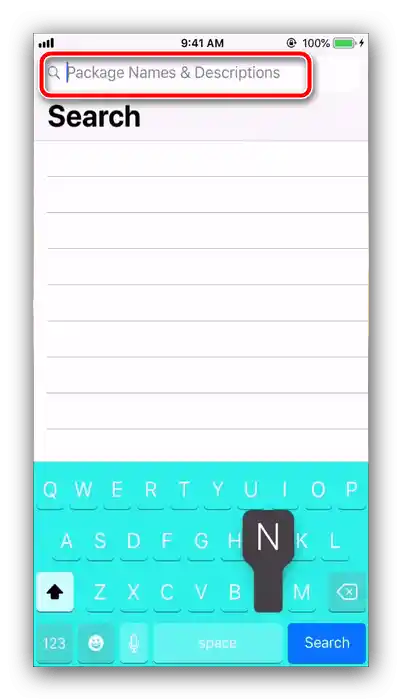
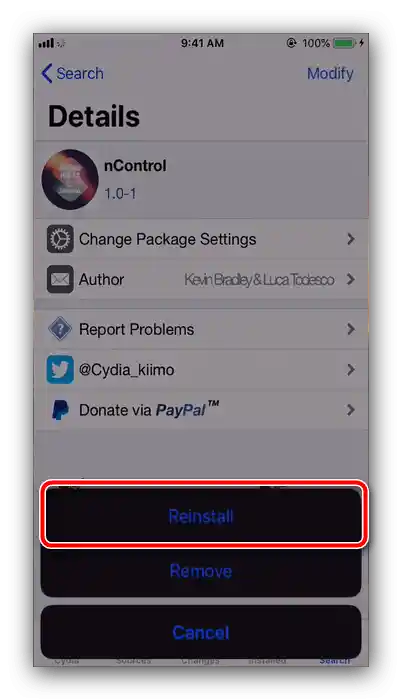
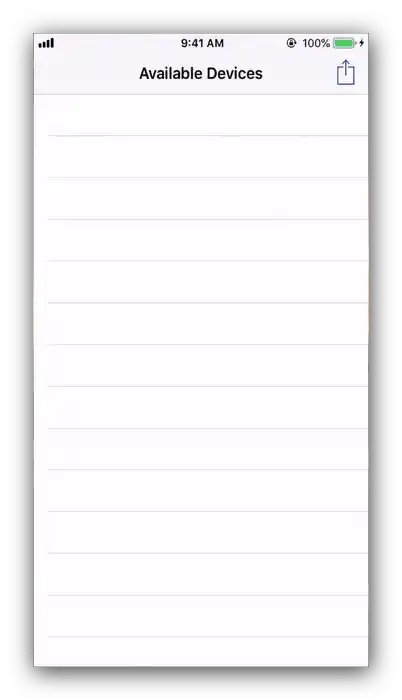
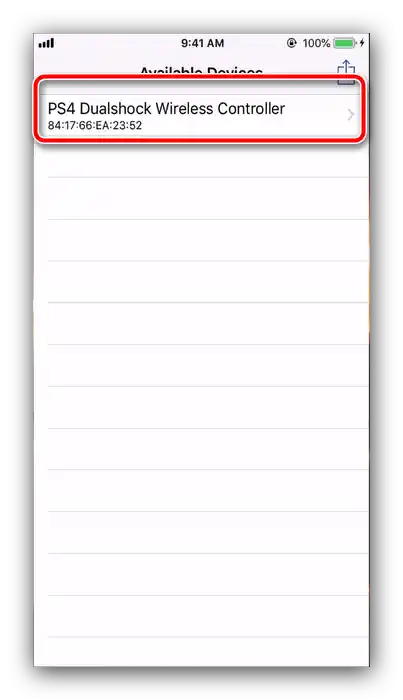
بعد ذلك، يجب أن تعمل وحدة التحكم – افتح لعبة متوافقة أو محاكي، واضبط التحكم حسب ذوقك وابدأ اللعب.
ماذا تفعل إذا لم يتعرف iPhone على وحدة التحكم
في الحالات التي لا يستطيع فيها هاتفك الذكي "التفاحي" إقامة اتصال مع Dualshock 4، يجب التصرف على النحو التالي:
- حاول إيقاف تشغيل Bluetooth ثم تشغيله مرة أخرى، وإذا لم ينجح ذلك، أعد تشغيل الهاتف الذكي.
- يجب على مستخدمي التعديل nControl محاولة إعادة تثبيته – قد يكون هناك خلل برمجي يمكن حله عن طريق حذف التطبيق.
- تأكد من أن وحدة التحكم المستخدمة أصلية، حيث لا تضمن النسخ المقلدة عملًا طبيعيًا. لتحديد الأصالة، يكفي النظر إلى اسم الجهاز عند الاقتران – النسخ الأصلية تُسمى فقط "DUALSHOCK 4 Wireless Controller". الأسماء التي تختلف حتى بحرف واحد تعني وحدة تحكم مقلدة.
- إذا كانت وحدة التحكم 100% أصلية، تأكد من أنها تعمل بشكل صحيح – اتبع التعليمات من المقالة في الرابط التالي، حيث تم تقديم طرق لحل المشكلات المحتملة أيضًا.
تفاصيل أكثر: ماذا تفعل إذا كانت PS4 لا تتعرف على وحدات التحكم
في معظم الحالات، لا يواجه المستخدمون مشاكل في الاتصال أو عمل Dualshock 4 على هواتف شركة Apple.